完整步骤与常见问题解答
目录导读
- 为什么要彻底卸载谷歌浏览器
- 标准卸载方法(Windows系统)
- 标准卸载方法(macOS系统)
- 高级彻底卸载方法
- 卸载后残留文件的清理
- 重装谷歌浏览器的正确方法
- 常见问题解答
为什么要彻底卸载谷歌浏览器
谷歌浏览器是全球最受欢迎的网页浏览器之一,但有时用户可能需要卸载它,原因可能多种多样:解决浏览器故障、释放磁盘空间、隐私考虑或单纯想尝试其他浏览器,无论出于什么原因,彻底卸载谷歌浏览器并清除所有相关数据对于确保干净的系统环境至关重要。
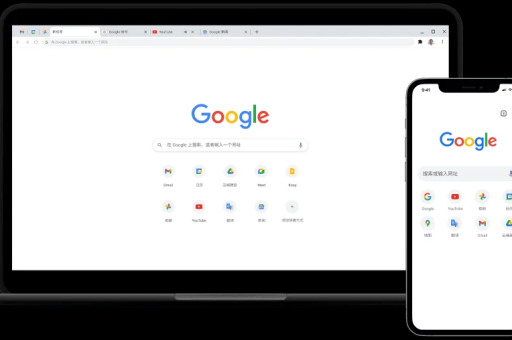
许多人不知道的是,简单地通过控制面板卸载谷歌浏览器并不能完全移除所有相关文件和设置,这些残留文件可能占用大量磁盘空间,甚至可能在新安装后导致同样的问题再次出现,学习如何彻底卸载谷歌浏览器下载的应用程序及其所有组件是非常有用的技能。
标准卸载方法(Windows系统)
在Windows系统中卸载谷歌浏览器最直接的方法是使用系统自带的程序和功能工具,以下是详细步骤:
- 点击Windows开始菜单,选择"设置"(齿轮图标)
- 进入"应用"或"应用和功能"选项
- 在应用列表中找到"Google Chrome"或"谷歌浏览器"
- 点击该项,然后选择"卸载"
- 按照屏幕提示完成卸载过程
- 重启计算机以确保所有组件被正确移除
对于Windows 10和11用户,还可以通过搜索框直接输入"添加或删除程序"快速访问该界面,在较旧的Windows版本中,可以通过控制面板中的"程序和功能"选项来完成相同操作。
需要注意的是,这种方法只会移除主程序,而不会删除您的个人数据和设置,如果您打算重新安装谷歌浏览器下载最新版本,并且希望保留书签、历史记录和扩展程序等数据,那么这种方法是最合适的。
标准卸载方法(macOS系统)
对于Mac用户,卸载谷歌浏览器的过程略有不同,但同样简单:
- 打开Finder窗口
- 在侧边栏中选择"应用程序"
- 找到Google Chrome应用程序
- 将其拖拽到废纸篓,或右键点击选择"移到废纸篓"
- 清空废纸篓以完全删除应用程序
- 对于更彻底的卸载,还需要手动删除相关用户数据
要删除Mac上的谷歌浏览器用户数据,请按照以下步骤操作:
- 在Finder中,点击菜单栏的"前往"
- 按住Option键,此时会出现"库"选项,点击它
- 在打开的文件夹中,找到并进入"Application Support"文件夹
- 找到"Google"文件夹,将其整个删除或只删除其中的"Chrome"子文件夹
这种方法可以确保移除大部分谷歌浏览器相关文件,但可能仍有少量缓存文件残留。
高级彻底卸载方法
如果您需要完全彻底地移除谷歌浏览器,例如为了解决顽固的浏览器问题或出于隐私考虑,建议采用以下高级方法:
Windows系统高级卸载:
- 首先按照标准方法卸载谷歌浏览器
- 手动删除残留的Chrome用户数据文件夹:
- 打开文件资源管理器,在地址栏输入
%LOCALAPPDATA%\Google\Chrome并回车 - 删除整个Chrome文件夹
- 打开文件资源管理器,在地址栏输入
- 同样,删除
%APPDATA%\Google\Chrome文件夹 - 清理注册表(仅建议高级用户操作):
- 按Win+R,输入"regedit"打开注册表编辑器
- 导航至
HKEY_CURRENT_USER\Software\Google和HKEY_LOCAL_MACHINE\SOFTWARE\Google - 删除与Chrome相关的键值
macOS系统高级卸载:
- 使用专业卸载工具如AppCleaner(免费)
- 启动AppCleaner后,直接将谷歌浏览器图标拖入其中
- 工具会自动识别所有相关文件,确认后一并删除
- 手动检查以下位置是否有残留文件:
- ~/Library/Caches/Google/
- ~/Library/Preferences/com.google.Chrome.plist
- ~/Library/Google/GoogleSoftwareUpdate/
卸载后残留文件的清理
即使按照上述方法卸载谷歌浏览器后,系统中仍可能残留一些文件,这些文件可能包括:
- 缓存文件和临时文件
- 崩溃报告和日志文件
- 浏览器配置文件
- 更新程序残留文件
要全面清理这些残留,可以考虑使用专业的清理工具:
Windows系统:
- 使用CCleaner等系统清理工具
- 运行磁盘清理工具,选择"临时文件"和"缩略图"等选项
- 手动检查
%TEMP%文件夹,删除其中与Google相关的文件
macOS系统:
- 使用CleanMyMac X等专业清理工具
- 使用终端命令清理缓存:
sudo rm -rf ~/Library/Caches/Google - 检查
/Library/Google和~/Library/Google文件夹是否有残留
重装谷歌浏览器的正确方法
如果您在彻底卸载后决定重新安装谷歌浏览器下载最新版本,请遵循以下步骤以确保最佳体验:
- 访问谷歌浏览器官方网站或其他可信下载源
- 下载与您操作系统兼容的最新版本
- 在安装前,暂时禁用防病毒软件(安装完成后重新启用)
- 以管理员身份运行安装程序
- 按照安装向导完成安装过程
- 首次启动时,根据提示进行基本设置
- 如果您有备份,可以恢复之前的书签和数据
为了获得最佳性能,建议定期更新谷歌浏览器,浏览器通常会自动更新,但您也可以通过点击右上角的三个点菜单,选择"帮助" > "关于Google Chrome"来手动检查更新。
常见问题解答
问:卸载谷歌浏览器会同时删除我的书签和浏览历史吗? 答:是的,如果您按照彻底卸载的方法并删除了用户数据文件夹,您的书签、历史记录、保存的密码和其他个人数据都将被删除,如果您计划重新安装并希望保留这些数据,请在卸载前进行备份。
问:我无法卸载谷歌浏览器,提示"文件正在使用",该怎么办? 答:这表示浏览器或相关进程仍在运行,请确保完全关闭所有Chrome窗口,包括后台进程,您可以按Ctrl+Shift+Esc打开任务管理器,在"进程"选项卡中结束所有与Chrome相关的进程,然后再尝试卸载。
问:卸载后重新安装谷歌浏览器能解决常见问题吗? 答:是的,许多常见问题如浏览器崩溃、加载缓慢、扩展冲突等可以通过彻底卸载后重新安装谷歌浏览器下载来解决,这能清除可能损坏的配置文件和缓存。
问:谷歌浏览器的卸载和重新安装会影响其他谷歌产品吗? 答:通常不会,卸载谷歌浏览器不会影响其他谷歌产品如Gmail、Google Drive或Google Earth,这些应用程序有各自的安装和配置。
问:是否有官方卸载工具可供使用? 答:谷歌没有提供专门的卸载工具,但有一些第三方工具如Revo Uninstaller或IOBit Uninstaller可以更彻底地移除谷歌浏览器及其所有残留文件。
问:卸载谷歌浏览器后,什么替代浏览器值得推荐? 答:市场上有许多优秀的浏览器替代品,如Mozilla Firefox、Microsoft Edge、Safari(Mac用户)和Opera等,选择取决于您的具体需求、设备兼容性和个人偏好。






